Fil synkronisering program finns i många former och former. Från moln lagring tjänst som gör att du kan synkronisera filer med cloud och därifrån till dina andra enheter till lokala lösningar som du kan använda utan utomstående inblandning.
Denna artikel koncentrerar sig på lokala lösningar som är gratis och fungerar på alla versioner av Windows-operativsystemet.
Medan molnet synkronisera tjänster har sina fördelar, det meningslöst att använda dem när du vill synkronisera filer i ett lokalt nätverk mellan enheter.
Innan vi tittar på de program som vi recenserade för denna artikel, är det viktigt att definiera vad som gör en bra fil synkronisering program.
Krav
- Stöder manuell och automatisk (planerat) driftsformer.
- Stöder envägs-och tvåvägs för synkronisering av data.
- Filter för att inkludera/exkludera filer eller mappar baserat på regler som du anger.
- Bör synkronisera filer i bruk.
- Bör arbeta med en mängd olika enheter, inklusive interna och externa hårddiskar, nätverk aktier och flyttbara enheter.
- Bör inte begränsa dig i hänsynen till synkronisering (ingen fil gränsvärden, använd gränser).
Utmanare
Bvckup 2 – Freeware –
Skapa Synkronicitet – Programvara Med Öppen Källkod
FreeFileSync – programvara med Öppen Källkod
SyncBackFree – Gratis för personligt bruk. (Portable version länk)
SyncFolders – Freeware –
Syncredible – Gratis för personligt bruk.
Synkron – programvara med Öppen Källkod
Ingår ej
Allway Sync – Gränser synkroniseras till 40 000 filer per kalender månad
Bvckup 2

Bvckup öppnar ett rent gränssnitt på lanseringen., Första du gör är att skapa en ny backup-profil under ” Fil och konfigurerar det.
Där kan du välja källan och destinationen mappar samt alla parametrar för jobb. Du kommer att märka att du kan endast konfigurera en-vägs synkronisering verksamhet med hjälp av programmet.
Vad som sticker ut på andra sidan finns stöd för att delta-att kopiera filer som minskar den tid det tar att uppdatera redan synkroniserade filer genom att överföra endast i de delar som har ändrats.
Programmet kan övervaka källa katalog i realtid, med hjälp av specifika intervaller eller manuellt. Inställningar hålla ytterligare alternativ av intresse. Det är till exempel möjligt att länka backup-jobb till flyttbara enheter så att de är bara att köra när enheten är ansluten till systemet.
De framsteg som är markerade i steg när jobbet körs. Det belyser den aktuella åtgärden och de återstående stegen och fel så långt. En detaljerad loggfil som finns och som du kan aktivera under alternativ.
Skapa Synkronicitet

Skapa Synkronicitet är en enkelt att konfigurera säkerhetskopiering och synkronisering program. Jämfört med andra synkronisering program det är snarare hake som inte behöver vara en dålig sak beroende på dina behov.
Det har stöd för envägs-och tvåvägs synkronisering dock och ett par extra funktioner som du kan konfigurera under installationen av en ny synka jobb.
Det stöder en förhandsvisning alternativet som visar exakt vad som kommer att hända när du kör synkronisering jobb. Det finns dock ingen möjlighet att göra sista-minuten-justeringar till jobbet vilket innebär att du kommer att behöva öppna konfiguration av jobbet igen för att göra det.
Sync dialogrutan visar allt som finns att veta om processen, inklusive den tid som gått, framsteg barer, hastigheten på processen och hur många filer och mappar som skapas och tas bort så långt och hur många som är kvar.
FreeFileSync
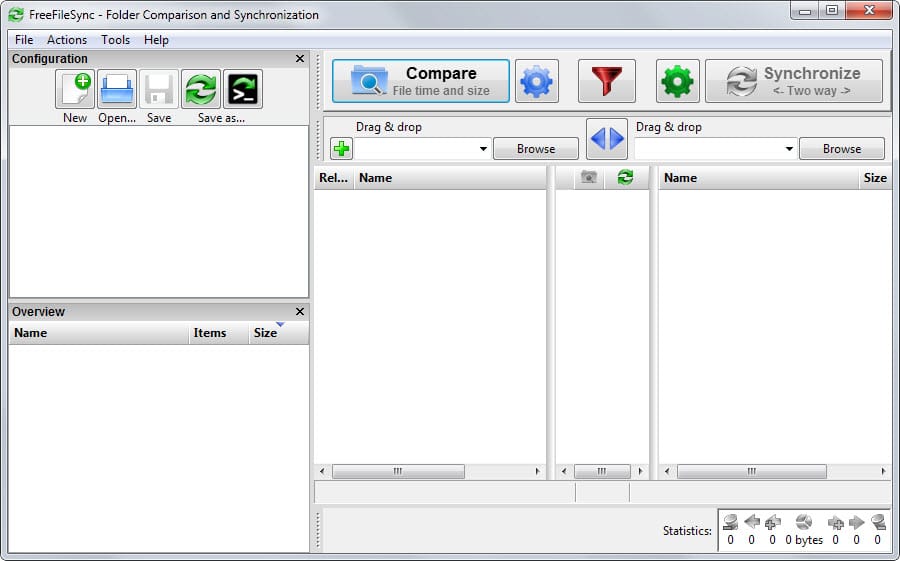
Uppmärksamhet: programmet fartyg med adware. Mystartsearch erbjöds under installationer och det enda alternativet för att hoppa över det var att byta från Grundläggande (Rekommenderas) till Avancerad och ta bort markeringen från Installerar Mystartsearch box det innan du klickar på Nästa.
FreeFileSync är gränssnittet lämnar du förbryllad för ett ögonblick var jag ska börja. Det är egentligen inte så komplicerat, men med lite vägledning skulle hjälpa till en hel del.
Vad du behöver göra är att lägga till mapp par som du vill synkronisera använda bläddra-knapparna. När du har lagt till åtminstone ett par, du använder jämföra, filter eller knappen synkronisera för att starta en process.
Både jämföra och synkronisera konfigureras med ett klick på cog-wheel-knappen bredvid knapparna. Jämför till exempel jämför alla filer i mappar baserat på deras storlek och filen tid.
Synkronisera å andra sidan visar det sync metoder som stöds av programmet, liksom andra sync relaterade inställningar som du kan konfigurera det.
Observera att du måste köra programmet med förhöjda privilegier som du kan få tillgång fel annars beroende på mappar och filer som du väljer.
Jämför laddar alla filer och mappar och visar dem i gränssnittet. FreeFileSync higlights som filer är endast som anges i en av de två kataloger och visar den totala storleken och filen räkna av operation om de utförs.
Schemaläggning är inte inbyggd i, men du kan exportera ett jobb som en batch-fil och lägg till det att Windows Task Scheduler manuellt för att köra det regelbundet på systemet.
SyncBackFree

Att sätta upp en sync jobb är en process i två steg i SyncBackFree. Du skapar en ny profil och önskad synkronisering metod i det första steget.
När detta är gjort, du konfigurera ny synkprofil i detalj i det andra steget. En enkel version av konfigurationen visas som standard. Du kan ändra det till en expert-konfiguration, om du föredrar det som visar alla tillgängliga alternativ (och några som inte finns i gratis version).
Expert alternativ lämnar lite att önska. Åtminstone är det nödvändigt att lägga till två mappar till profil men du kan göra mycket mer än så.
Till exempel är det möjligt att definiera detaljerade jämföra alternativ för att avgöra om filer som är lika eller som inte bygger några parametrar som du kan ändra på inställningar.
Bredvid den, det är det enda program för att stödja komprimering och kryptering av filer och ftp-servrar. En annan intressant och unik funktion som den erbjuder är en föreställning uppskattning för den profil som belyser inställningar som kan sakta ner profil.
SyncFolders

Programmet är förmodligen den enklaste att sätta upp tack vare sin effektiva gränssnittet. Du klickar på den nya knappen och du tas till den inställningsskärm där du kan konfigurera alla sync relaterade alternativ.
Innan du kör en synkronisering drift, kanske du vill köra en scan första som den ger information om jobb. Den listar filer och mappar som ska synkroniseras, den totala storleken på de data och fel att det gick in.
Ett klick på fel visar dem medan detaljer listar alla filer och mappar och deras status i hänsynen till den andra mappen. Högerklicka på mappar eller filer som visas alternativ för att åsidosätta standardinställningarna för regler på plats. Du kan blockera filer från att synkroniseras eller kopieras till exempel.
Synchredible

När du först börjar Synchredible efter installationen är du tas direkt till den uppgift guide som du kan använda för att skapa en första synka jobb.
Lägga till en ny synka jobb är inte komplicerad och varje alternativ som du kan välja är väl förklaras. Det tar sju steg (sidor) för att ställa in din första synka jobb som kan vara lite överväldigande om du aldrig har använt en synkronisering innan.
Guiden täcker all nödvändig information om den andra sidan som ger dig full kontroll över processen. Här är en snabb genomgång av steg:
- Välj de två mappar och besluta om undermappar inkluderas.
- Aktivera en-eller två-vägs synkronisering, och bestämma om du vill synkronisera alla filer eller endast nyare filer.
- Lägga till fler parametrar såsom att radera överflödiga filer, ignorerar dolda filer och mappar, eller genom att jämföra innehållet i filen.
- Ställa in filter för att inkludera eller exkludera filer eller mappar från operationen.
- Ställa in automatiska uppgifter. Schema för synkronisering av jobb eller konfigurera dem för att köra baserat på vissa villkor eller händelser i systemet.
- Lägga till åtgärder som du vill köra före eller efter synkronisering.
- Lägga till ett namn, tilldela ett system brett snabbtangent för uppgiften, och aktivera funktionen förhandsgranskning.
Jobb kan köras manuellt vid någon tidpunkt eller bara manuellt om du vill ha det.En annan intressant funktion är programmet grupp alternativ. Du kan lägga till flera jobb till en grupp för att köra alla jobb i denna grupp i en operation.
Innan du kör det första jobbet du kanske vill kontrollera programmets alternativ först eftersom de lista en hel del sync relaterade inställningar.
Verifiering är aktiverad till exempel som standard medan sparande av rapporter är det inte. Du kan även maila rapporter, undertrycka felmeddelanden under jobb, ändra storlek buffert eller inaktivera logg-fil skapas.
Sync jobb som körs visar utvecklingen av verksamheten i gränssnittet. Det finns också en möjlighet att göra en paus i jobbet.
Synkron

Synkron stöder mappen synkroniseringar och multi-synkroniserar. Skillnaden mellan de två verksamheterna är att synkronisera en mapp är att hålla filer i synk mellan två eller flera mappar samtidigt multisync synkronisera flera källan mappar med en målmapp.
När du har lagt till minst två mappar som du kan slå analysera knappen för att visa information om den aktuella statusen synkroniserad.
Alla mappar som inte synkroniseras som för närvarande finns för synkronisering, utan du kan svartlista filer eller mappar att utesluta dem från processen.
Avancerade alternativ som du kan använda för att definiera ytterligare sync relaterade inställningar som inte skapa tomma mappar eller synkronisering dolda filer och mappar.
När du träffar synka alla filer och mappar som ska behandlas och visas för dig så att du vet exakt vart processen är på. Det är ingen förloppsindikator på andra sidan vilket innebär att du inte vet hur länge arbetstillfällen kommer att ta att slutföra.
Snabb Översikt av Sync-Program
| Bckup | Skapa Synkronicitet | FreeFileSync | SyncBackFree | SyncFolders | Synchredible | Synkron | |
| 1-vägs och 2-vägs synkronisering | 1-väg bara | ja | Ja | ja | ja | ja | ja |
| Borttagning enheter som har stöd för | ja | ja | ja | ja | ja | ja | ja |
| Stöd för nätverk | ja | ja | ja | ja | ja | ja | ja |
| Filter | Fil/Mapp | Filer | Fil/Mapp | Fil/Mapp | Fil/Mapp | Fil/Mapp | Fil/Mapp |
| Synkronisera filer som öppnas | ja | inga | ja | ja | inga | ja | ja |
| Synkronisering regler | ja | inga | ja | ja | ja | ja | ja |
| Sync förhandsvisningar | ja | ja | ja | ja | ja | ja | ja |
| Automation | ja | ja | ja | ja | ja | ja | ja |
| Kontroll | inga | inga | ja | ja | ja | ja | inga |
| Versionshantering | inga | inga | ja | ja | ja | inga | inga |
| Adware | inga | inga | ja | inga | inga | inga | inga |
| Andra | Bärbar, Delta-Kopia, real-time sync | Bärbar | Bärbar | Komprimering, Kryptering, FTP | Cross-plattform |
Vilket program är bäst?
Detta kommer ner till dina krav mer än något annat. Synchredible övergripande gjort bäst intryck eftersom den erbjuder en enorm antal alternativ för att ställa in synkronisering jobb på dina enheter.
SyncFolders är ett utmärkt program. Samtidigt som det kan saknas vissa funktioner, det gör upp för dem med dess enkla gränssnitt som är förmodligen den enklaste att använda.
Du kan inte gå fel med dem båda om du inte kräver en specifik funktion som ett av de program som inte erbjuder.
Uppdatering: SyncBackFree är ett utmärkt program som levereras med ett par unika funktioner. Det är sannolikt att den funktionen-rikaste-programmet av alla program som nämns i denna artikel.
Om du inte kräva två-vägs synkronisering, då Bvckup kan vara en annan intressant val. Programmet stöder delta-kopiering som ska skynda på varandra följande sync jobb avsevärt.
Andra förslag värt att undersöka:
- DSynchronize
- Mirrorfolder
Nu är Du: Vilket program är din favorit när det kommer till fil synkronisering i Windows?